Download the Sampling & IPC App Group.
この記事の目的
この記事の目的は、サンプリングとIPCのアプリグループの主な機能を説明し、アプリグループの機能を利用する方法について詳細なガイドを提供することです。グループ内の異なるアプリがどのようにリンクされているかに光を当て、それぞれの目的を明確にします。また、カスタマイズのオプションとともに、アプリを使用するために必要不可欠な設定手順も含まれている。
このアプリ群は、チューリップのComposable MES for Pharmaアプリ群の一部です。
物理スペース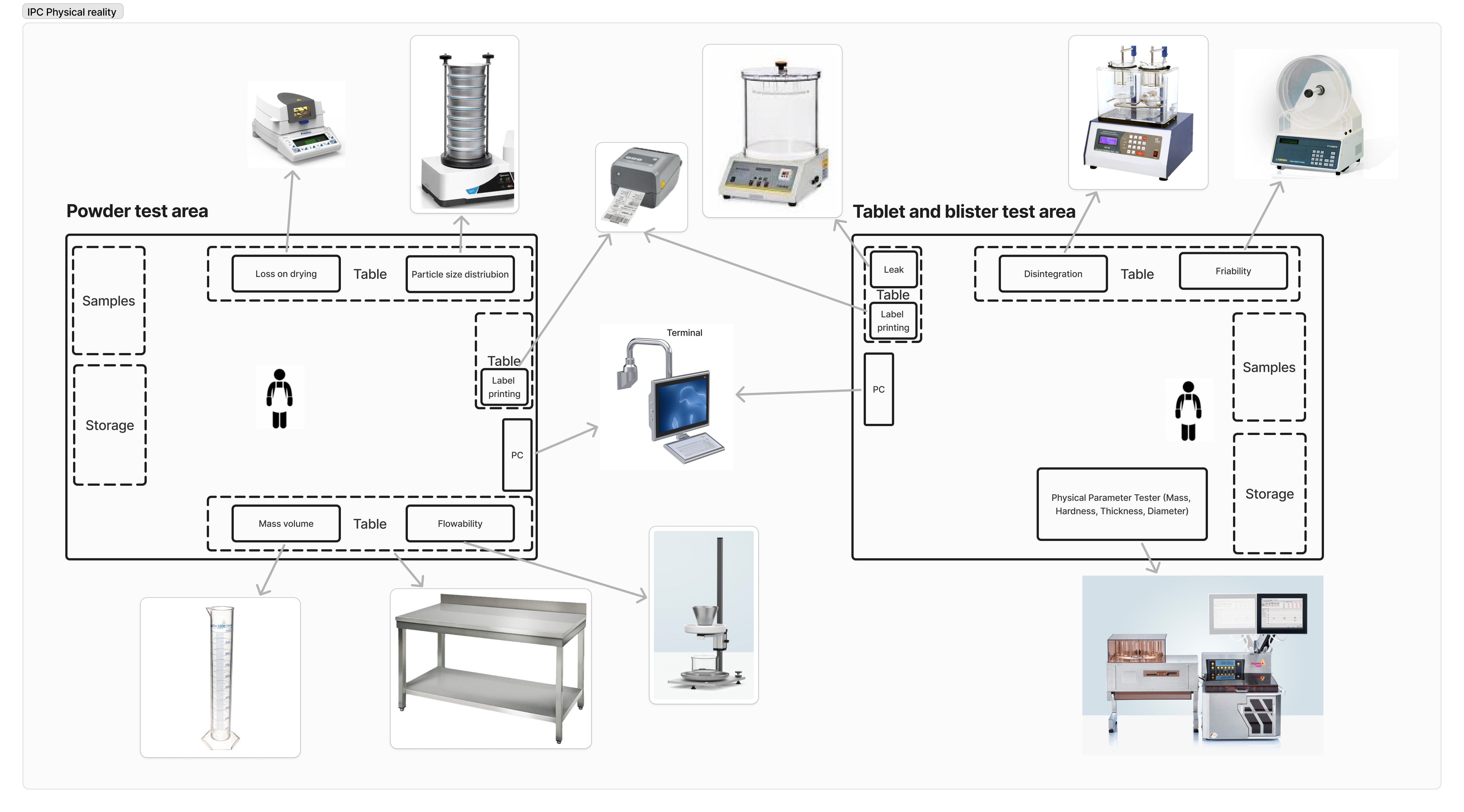
このアプリ群では、サンプルの採取、管理、テストを含む、関連手順を完備したオフラインサンプリングプロセスをユーザーに紹介します。このアプリグループでサンプルを作成する方法は複数あります。プロセスアプリの1つ(Pharma composable MES libraryページからダウンロードできるTableting and blendingなど)で生成することも、Sample Navigation Hubアプリで直接生成することもできます。
このグループはバルクサンプルを使用します。つまり、1つのサンプルに対して複数の検査が行われます。Sample Navigation Hubアプリケーションでは、ユーザーはサンプルに特定の手順を割り当てることができます。これらの検査はバルクサンプルの一部を消費しますが、一部の消費は記録されません。
アプリグループで使用されるチューリップテーブル
このセクションでは、Sampling and IPCアプリグループのアプリケーションで使用されるテーブルの種類を説明します。Composable MES for Pharmaのアプリケーションが使用するテーブルはすべて、チューリップの共通データモデルの一部です。
すべてのサンプルプロシージャーアプリケーションは、次の6つのテーブルを使用します:設備と資産サンプル検査結果修正コメントと例外プロセスフロー
サンプリングナビゲーションハブでは、以下のテーブルを使用します。
:::(Info) If you'd like to learn more about Tulip's Common Data Model (CDM)
for Pharma, check out this link.
:::
サンプリングおよびIPCアプリグループのアプリケーション
このアプリ・グループには、合計13のアプリが含まれます。Sampling Navigation Hub(サンプリング ナビゲーション ハブ) - サンプル手順をサンプルに追加したり、サンプルの進行状況を追跡したりする際にユーザーを支援します。また、サンプル手順を検索し、その実行プロセスを開始する際にユーザーを支援します。サンプル手順アプリケーション- 様々なサンプル手順を実行することができます。IPCテンプレート- アプリ構築プロセスを開始する際にユーザーを支援します。
| アプリケーション | 設備 | アプリケーションのナビゲーションフロー |
|---|---|---|
| 直径テスト | Pharma Test 2 (1).jpg{高さ="150" 幅=""}。 | Diameter ofd v3.png{height="250" width=""} |
| 崩壊試験 | Microprocessor Disintegration Test Apparatus.jpg{height="250" width=""} | Disintegration vertical OFD.png高さ="250" width=""} {高さ="250" width=""} 流動性試験 |
| 流動性試験 | image (2).png高さ="200" 幅=""} {高さ="250" 幅=""} {流動性試験 | Flowability vertical OFD.png高さ="250" width=""} {高さ="250" width=""} 流動性試験 |
| 成形性試験 | Tablet Friability Tester FT1020 (2).webp高さ="150" 幅=""} {高さ="250" 幅=" | Friability vertical OFD.png高さ="250" width=""} {高さ="250" width=""} 硬さ試験 |
| 硬度試験 | Pharma Test 2 (1).jpg高さ="150" width=""} {高さ="250" width=""} 硬度試験 | Hardness vertical OFD.png高さ="250" width=""} {高さ="250" width=""} 硬度試験 |
| リークテスト | Images 225x225.jpeg高さ="150" width=""} {高さ="250" width=""} リークテスト | Leak vertical OFD.png{height="250" width=""} |
| 乾燥減量試験 | Precisa XM 66 Moisture Analyzer.jpg高さ="150" 幅=""} {高さ="250" 幅=""} {乾燥減量試験 | Loss on Drying vertical OFD.png{height="250" width=""} |
| 質量試験 | Pharma Test 2 (1).jpg高さ="150" 幅=""} {高さ="250" 幅=""} 質量試験 | Mass vertical OFD.png高さ="250" width=""} {高さ="250" width=""} 質量試験 |
| マスボリュームテスト | U1000 300x300.jpg高さ="150" width=""} {高さ="250" width=""} 質量テスト | Mass volume vertical OFD.png{height="250" width=""} |
| 厚み試験 | Pharma Test 2 (1).jpg高さ="150" width=""} {高さ="250" width=""} 厚さテスト | Thickness vertical OFD.png{height="250" width=""} |
| 粒度分布試験 | partice size distributor.avif{height="150" width=""} | Particle Size distribution vertical OFD.png{height="350" width=""} |
サンプリングナビハブ
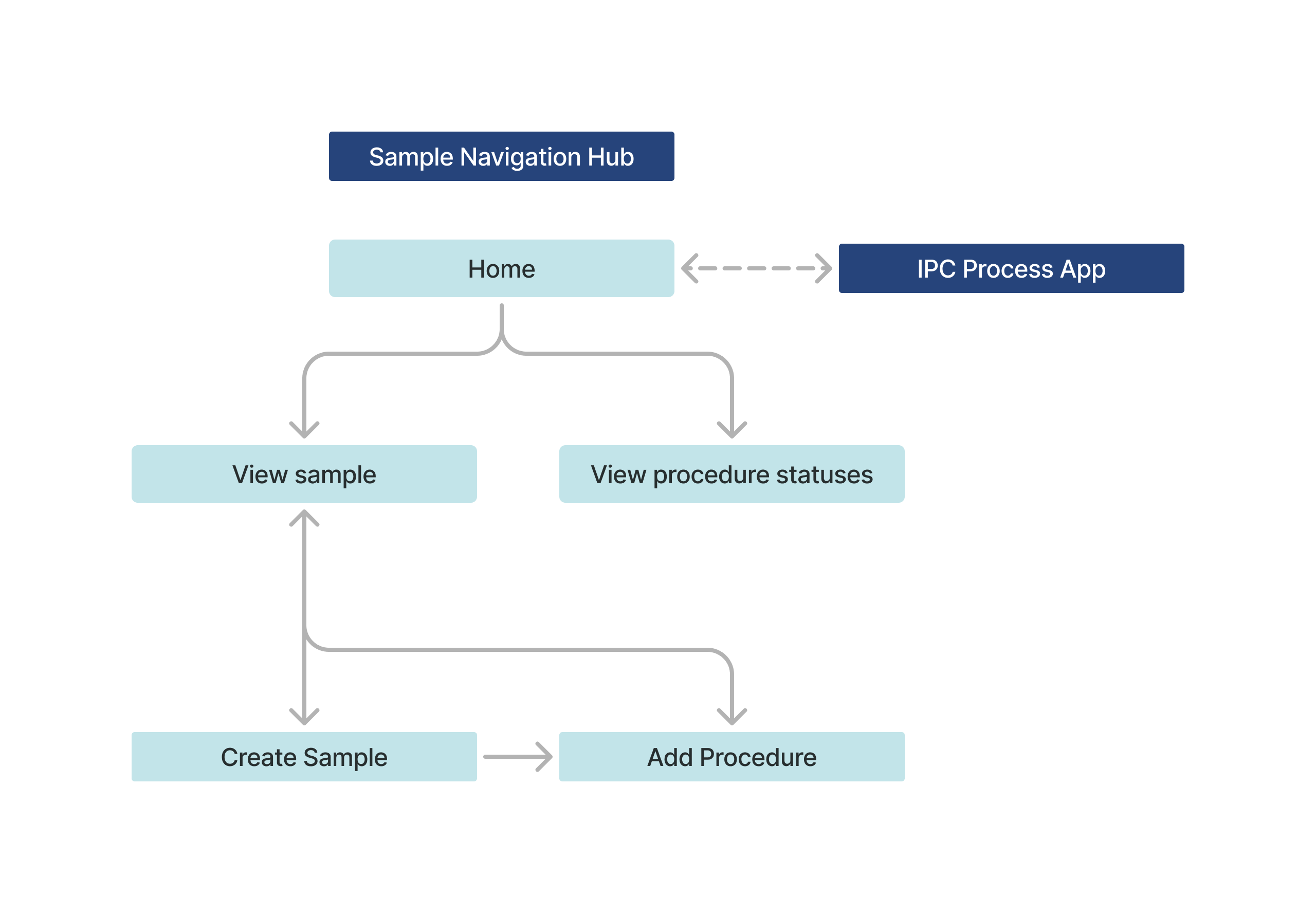 高さ="" 幅=""} {高さ="" 幅=""} {高さ="" 幅="
高さ="" 幅=""} {高さ="" 幅=""} {高さ="" 幅="
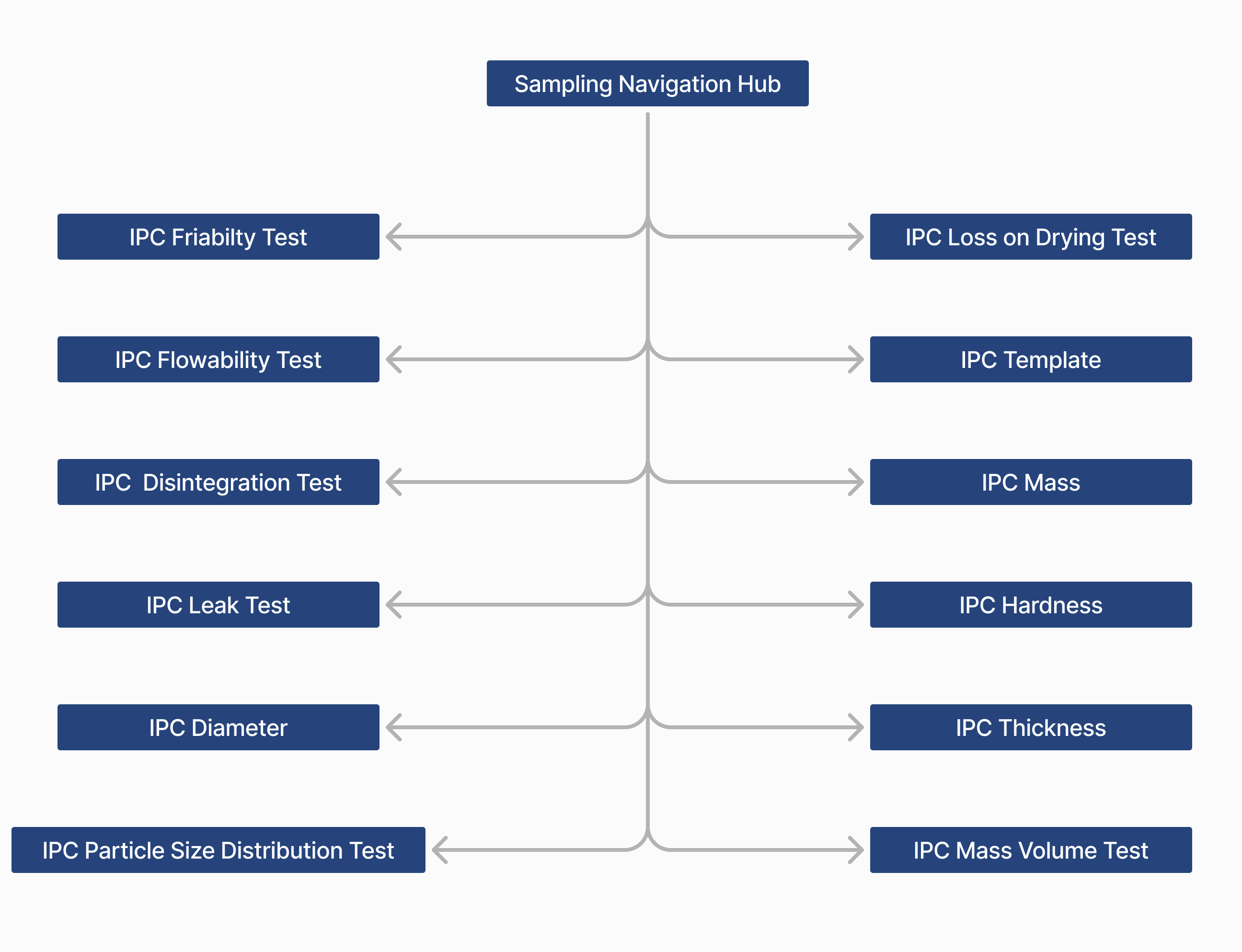 height="" width=""} {height="" width=""} サンプリングナビゲーションハブ
height="" width=""} {height="" width=""} サンプリングナビゲーションハブ
Sampling Navigation Hubアプリケーションは、Homeステップから始まります。ここから、ユーザーは、実行したいサンプル手順に関連するボタンを選択することで、どのサンプル手順アプリにも移動することができます。
さらに、ユーザーは必要に応じて2つの異なるステップのいずれかに移動することができます。View Sample Statuses(サンプルステータスの表示)ボタンをクリックすると、サンプルステータスが表示され、View procedure statuses(プロシージャーステータスの表示)ボタンをクリックすると、プロシージャーステータスが表示されます。View Sample Statuses(検体ステータスの表示)ボタンを選択すると、検体表が表示されるステップに移動します。また、検体に手順を割り当てたり、新しい検体を作成したり、すべての手順が完了したら検体を廃棄することもできます。
Composable MES for Pharmaアプリケーションスイートでサンプルを作成するには、2つの方法があります。最初のオプションは、このアプリケーションスイート外のアプリケーション(例えば、混合、打錠、またはパッケージングアプリケーション)を使用して、製造プロセス内でサンプルを作成することです。2つ目のオプションは、このアプリケーション内で直接サンプルを作成することです。
View Procedure Statuses(プロシージャー・ステータスの表示)ステップで、ユーザーはすべての既存プロシージャーを 検索し、各プロシージャーの詳細を表示することができます。
プロシージャーアプリ
このアプリケーショングループには、11 のサンプルプロシージャーアプリケーションと、これらのアプリケーションに基づく**IPC テンプレートが含まれます。すべてのサンプル・プロシージャー・アプリケーションは同じ構造を持っています。サンプリングナビゲーションハブアプリでユーザーが手順を選択すると、アプリはSelect Sample(検体の選択**)ステップに進み、その後にIdentify Device(デバイスの特定)ステップが続きます。手順の完了後、最後の手順でユーザーは検査結果を提出する必要があります。確認[Test] Is Done]ボタンをクリックすると、アプリは検査結果を更新し、これらの結果に基づいて検査が合格か不合格かを確定します。
設定とカスタマイズ
他のアプリケーションとの接続オプション
テーブル処理
製薬用Composable MESのコンポーネントである打錠アプリケーションは、サンプリングおよびIPCアプリケーショングループに部分的に依存しています。打錠アプリケーションのセットアップステップでは、オフラインIPCステップでサンプルとそれに関連するサンプル手順が作成されます。セットアッププロセスの最終ステップは、サンプル手順の結果を確認することです。これらの結果に基づいて、ユーザーはセットアップを終了し、生産を開始することを決定できます。逆に、結果が満足のいくものでなければ、セットアッププロセスを再開することもできます。
